블로그도 여러 시행착오를 겪으면서 성장해가는 것 같아요.
이번엔 구글 애드센스에서 '광고 크롤러 오류가 있으며, 이 때문에 수익 손실이 발생할 수 있습니다.'라는 경고문을 확인했어요. 애드센스에서 발생한 문제점은 수익과 직접적인 연관이 있단 생각에 걱정이 되더라구요. 그래서 오늘은 광고 크롤러 오류, 그중에서도 호스팅 서버와 관련한 두 가지 문제를 해결하는 방법을 포스팅하려고 해요.
제 경우 발생한 오류는
1. 크롤러: 호스팅 서버 과부하
2. 크롤러: 호스팅 서버에 연결할 수 없음
등의 두 가지였어요.
사실 이 오류는 개인이 해결할 수 있는 내용이 아니기 때문에 구글 측에서 해결해주길 기다리면 어느 순간 저절로 해결이 됩니다. 하지만 마냥 기다리자니 며칠 째 눈에 거슬리기도 하고, 기다리는 기간 동안 수익 손실이 계속 발생하는 건 아닐지 괜히 걱정도 되더라구요. 그래서 간단한 해결 방법을 찾아봤는데, 이런 경우가 많을 것 같아 함께 공유하려고 해요.
'크롤러: 호스팅 서버' 문제 해결 방법
구글 애드센스 홈페이지에 접속하면 아래와 같은 경고문이 화면 상단에 떠있어서 괜히 신경이 쓰입니다.

우선 어떤 문제가 발생한 것인지 확인해보도록 할게요.
왼쪽 메뉴 중 '정책 센터'를 클릭해주세요.
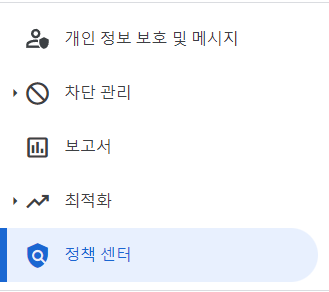
정책 센터 화면에서 파란색 부분을 보면 '문제 = 크롤러: 호스팅 서버 과부하, 크롤러: 호스팅 서버에 연결할 수 없음'이라는 오류 내용을 확인할 수 있어요.
만약 빨간색으로 표시되어 있는 '해결해야 하는 문제'에 해당되는 항목이 있다면 원인을 찾아서 반드시 개선해야 합니다.
하지만 크롤러 오류는 개선하지 않아도 별다른 문제가 없는 경우에 해당하기 때문에 '해결해야 하는 문제'에 해당되지는 않아요.
오히려 일시적인 문제인 경우가 많아서 기다리면 해결되는 경우가 대부분인데, 저는 빠른 해결을 원하기 때문에 구글 서치 콘솔에서 URL 색인을 요청하는 방식으로 개선해볼게요.

구글 서치 콘솔에 접속 후 로그인 해주세요.
메인 화면 가장 상단의 돋보기 모양의 URL 검사 부분에 조금 전 문제가 있는 것을 확인한 URL 주소를 붙여 넣어 주세요.

구글 색인에서 데이터를 가져오는 동안 잠시 대기해주시면 URL 검사 결과 화면이 나와요.
URL이 Google에 등록되어 있지 않다고 나오네요.
원래는 구글에서 자동으로 크롤링을 해줘서 검색에 노출이 되지만, 이 경우에는 조회가 제대로 되지 않고 있다는 의미예요.
수동으로 URL을 등록하기 위해 '색인 생성 요청'을 눌러주세요.

색인 생성 테스트가 진행되는 동안 잠시 기다리면 색인 생성이 요청되었다는 메시지가 나와요.
바로 크롤링이 되는 것이 아니라 조금 전 요청한 페이지가 이제 막 크롤링 대기열에 추가된 것이기 때문에 2~3일 정도 기다리면 색인이 생성되고 문제가 해결됩니다.
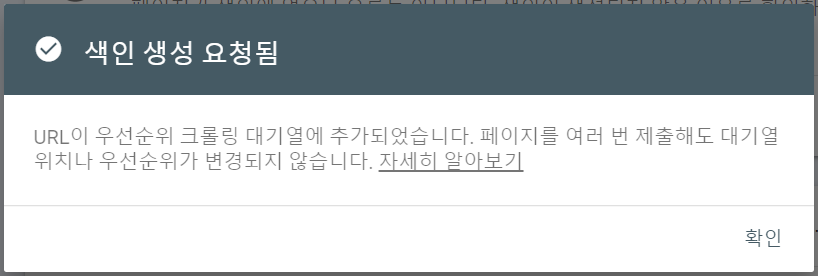
Tistory 설정 :: 구글 애드센스 '판매자 정보 Google seller.json 파일에 게시' 문제 해결 방법
그럼 행복한 하루 보내시길 바랍니다 💜
공감과 댓글 언제나 감사드려요!
'디지털 노마드 > 블로그 운영 팁' 카테고리의 다른 글
| Tistory 설정 :: 구글 애드센스 핀번호(PIN) 등록 및 주소 변경 방법 (34) | 2022.02.11 |
|---|---|
| 카카오 뷰 채널 해지(비활성화) & 삭제 방법 (48) | 2022.02.07 |
| Tistory 설정 :: 구글 애드센스 '판매자 정보 Google seller.json 파일에 게시' 문제 해결 방법 (40) | 2022.01.25 |
| 티스토리 사이드바에 카카오 뷰 채널 친구 추가 버튼 넣기 (68) | 2022.01.18 |
| 카카오 뷰 채널 만들기 & 티스토리와 연동하기 (카카오 서비스 연동 방법) (18) | 2022.01.17 |




댓글